RJ-4030
FAQ et Diagnostic |
L'imprimante s'éteint automatiquement lorsqu'elle n'est pas utilisée pendant un certain temps.
La fonction de mise hors tension automatique peut être activée.
Si la fonction de mise hors tension automatique est activée dans RJ Utility, l'imprimante s'éteindra automatiquement après la période d'inactivité sélectionnée.
Vous pouvez désactiver cette fonction ou spécifier le temps écoulé avant que l'imprimante ne s'éteigne automatiquement. Pour modifier le paramètre, lancez l'utilitaire RJ à partir de l'outil de configuration de l'imprimante. L'outil de configuration de l'imprimante peut être téléchargé à partir de la rubriqueTéléchargementde ce site web.
Avant d'utiliser l'utilitaire RJ
- Connectez l'imprimante à une prise de courant CA ou CC, ou assurez-vous que la batterie est complètement chargée.
- Assurez-vous que le pilote de l'imprimante a été installé et qu'il est fonctionnel.
- Connectez l'imprimante à votre ordinateur via USB ou Bluetooth® (RJ-4030 / RJ-4030Ai uniquement).
Suivez les étapes ci-dessous pour modifier le réglage de la mise hors tension automatique :
- Connectez l'imprimante à configurer à votre ordinateur.
-
Démarrer l'outil de configuration de l'imprimante.
Pour Windows 10
Cliquez sur [Démarrer] -[Brother] -[Outil de configuration de l'imprimante].
Pour Windows 8 / Windows 8.1
Sur l'écran [Applications], cliquez sur [Outil de configuration de l'imprimante].
Pour Windows 7
Dans le menu Démarrer, cliquez sur [Tous les programmes] -[Brother] -[Label & Mobile Printer] -[Outil de configuration de l'imprimante].
La fenêtre principale apparaît. -
Sélectionnez l'imprimante et cliquez sur le bouton [Device Settings] pour ouvrir la fenêtre RJ Utility.
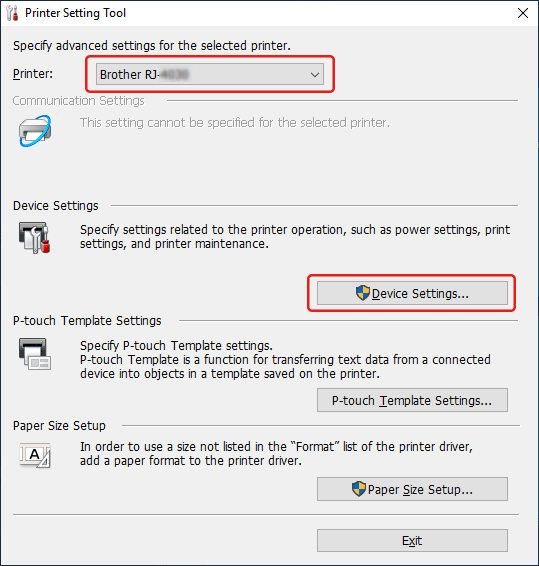
-
Cochez la case [Mise hors tension automatique] et sélectionnez le réglage souhaité dans le menu déroulant. Pour désactiver la fonction de mise hors tension automatique, sélectionnez [Aucun].
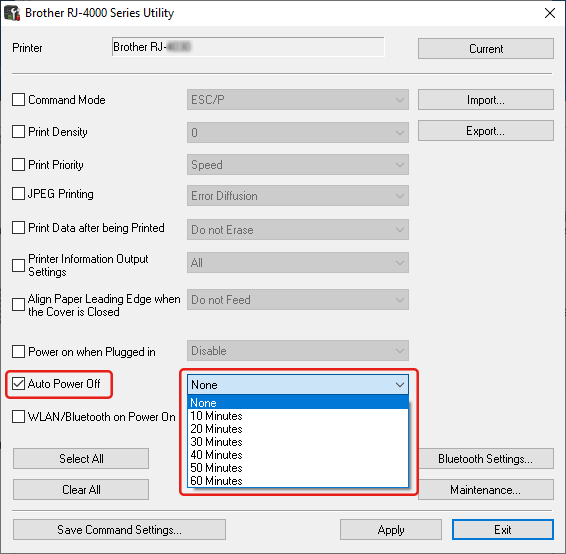
-
Cliquer sur Appliquer pour appliquer les paramètres à l'imprimante, puis cliquer sur Quitter.
